vue2移动端网页图片触摸滑动改变top和left以及双指对图片进行缩放
发布时间:2024年01月09日
代码(这个是vue2中的代码,可以稍加转换vue3也可以用)
<template>
<div class="coach_daily">
<div class="coach_daily-inline">
<div style="width: 100%;height: 100%;overflow: hidden;position: relative;z-index: 10;"
@touchstart="startMap($event, 1)" @touchmove="moveMap($event, 1)" @touchend="endMap($event, 1)">
<img class="coach_daily_bg" ref="contrastimg" :src="require('@/assets/image/bgc-00.png')"
:style="{ transform: 'scale(' + store.scale + ')', top: top + 'px', left: left + 'px' }" alt="" />
</div>
</div>
</div>
</template>
<script>
export default {
data () {
return {
store: { //图片缩放
scale: 1,
pageX: '',
pageY: '',
},
top: 0,
left: 0,
ot: 0,
ol: 0,
leaderboardphb: true
}
},
methods: {
// 图片的移动
//开始触摸
startMap (e, index) {
console.log('e', e)
this.ol = e.touches[0].clientX - this.$refs.contrastimg.offsetLeft
this.ot = e.touches[0].clientY - this.$refs.contrastimg.offsetTop
var touches = e.touches
var events = touches[0]
var events2 = touches[1]
if (!events) {
return
}
event.preventDefault()
console.log(events.pageX)
// 第一个触摸点的坐标
this.store.pageX = events.pageX
this.store.pageY = events.pageY
this.store.moveable = true
if (events2) {
this.store.pageX2 = events2.pageX
this.store.pageY2 = events2.pageY
}
this.store.originScale = this.store.scale || 1
},
//移动中
moveMap (e, index) {
let left = e.touches[0].clientX
let top = e.touches[0].clientY
this.top = top - this.ot
this.left = left - this.ol
e.preventDefault()
let store = this.store
var touches = e.touches
var events = touches[0]
var events2 = touches[1]
if (events2) {
// 双指移动
if (!store.pageX2) {
store.pageX2 = events2.pageX
}
if (!store.pageY2) {
store.pageY2 = events2.pageY
}
// 获取坐标之间的举例
var getDistance = function (start, stop) {
return Math.hypot(stop.x - start.x, stop.y - start.y)
}
var zoom = getDistance({
x: events.pageX,
y: events.pageY
}, {
x: events2.pageX,
y: events2.pageY
}) /
getDistance({
x: store.pageX,
y: store.pageY
}, {
x: store.pageX2,
y: store.pageY2
})
var newScale = store.originScale * zoom
// 最大缩放比例限制
if (newScale > 3) {
newScale = 3
}
// 记住使用的缩放值
this.store.scale = newScale
}
},
//结束
endMap () {
},
}
}
</script>
<style scoped lang="less">
.coach_daily {
width: 100vw;
height: 100vh;
// height: auto;
position: relative;
overflow: hidden;
}
.coach_daily_bg {
position: absolute;
width: 100%;
height: 100%;
z-index: -10;
}
.coach_daily-inline {
width: 7.5rem;
height: 10rem;
}
</style>
效果图(移动,手指怎么滑这里就怎么移动)
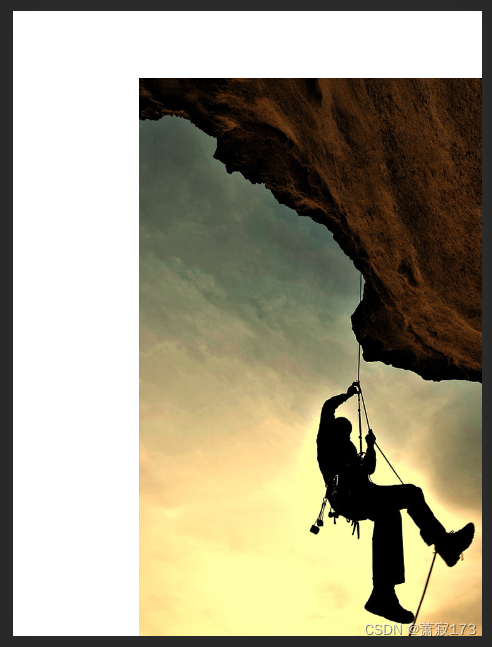
双指缩放(缩小)
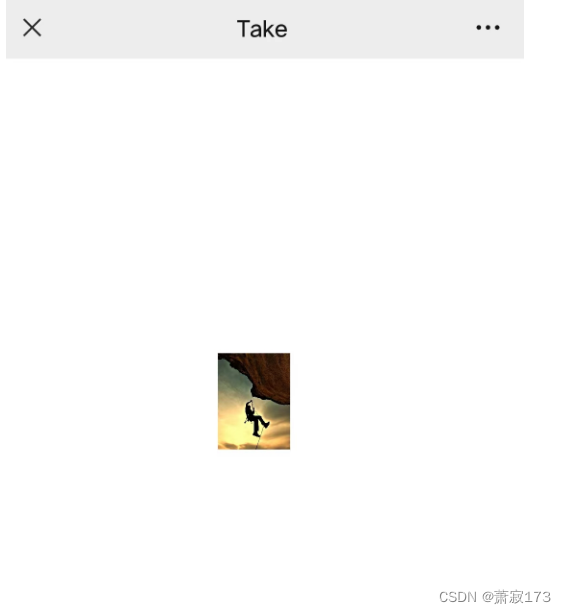
双指缩放(放大)

上面代码直接复制粘贴到一个vue2的页面上,修改个图片地址即可,拿来即用
文章来源:https://blog.csdn.net/weixin_68658847/article/details/135487688
本文来自互联网用户投稿,该文观点仅代表作者本人,不代表本站立场。本站仅提供信息存储空间服务,不拥有所有权,不承担相关法律责任。 如若内容造成侵权/违法违规/事实不符,请联系我的编程经验分享网邮箱:chenni525@qq.com进行投诉反馈,一经查实,立即删除!
本文来自互联网用户投稿,该文观点仅代表作者本人,不代表本站立场。本站仅提供信息存储空间服务,不拥有所有权,不承担相关法律责任。 如若内容造成侵权/违法违规/事实不符,请联系我的编程经验分享网邮箱:chenni525@qq.com进行投诉反馈,一经查实,立即删除!
最新文章
- Python教程
- 深入理解 MySQL 中的 HAVING 关键字和聚合函数
- Qt之QChar编码(1)
- MyBatis入门基础篇
- 用Python脚本实现FFmpeg批量转换
- springboot 项目访问静态资源遇到的问题,WebMvcConfigurer和WebMvcConfigurationSupport
- python程序编译成exe可执行文件
- 大学生HTML期末大作业——HTML+CSS+JavaScript名侦探柯南
- 汇编程序:统计不同成绩段学生的人数
- css伪类伪元素都有哪些区别是什么
- spring 笔记二 spring配置数据源和整合测试功能
- 代码随想录算法训练营第二十三天| 669. 修剪二叉搜索树、108.将有序数组转换为二叉搜索树、538.把二叉搜索树转换为累加树
- html面试题
- NR cell配置带宽时,如何设置carrierBandwidth?
- 1688平台API接口|阿里1688布局跨境业务,瞄准海外代采